网络人远程控制电脑即轻松使用远程电脑的方法
计算机和网络的发展给人们带来了新的工作和娱乐方式,远程办公、远程技术支持、远程游戏等方便快捷的远程操作越来越被大众所熟悉和使用。下面就教大家如何使用免费远程控制软件网络人轻松使用远程电脑。
大多数远程控制软件只能在局域网或公网上使用,否则要做端口映射。网络人实现了内网穿透,不需要进行任何设置,就可以通过网络连接远程电脑,使用远程电脑资源。这对于上网用户来说是十分方便的,因为大部分用户都处于各种局域网中,如小区宽带、校园网等。而且它的安装和使用非常简单快捷,即使是电脑知识不多的用户也可以毫不费力气地使用。

图1软件小档案
将从网上下载的安装包解压,双击网络人安装文件。在弹出的安装界面中选择安装目录,点击“安装”。(如图2)

图2软件安装界面
安装完毕,软件自动运行。(如图3)

图3软件主界面
软件左边自动显示本地IP和控制密码。右边的“远程”处只需填入远程电脑的IP和控制密码,就能连接并远程控制对方了。这个远程IP和控制密码如何获得?不必煞费脑筋地想,只要在远程电脑也安装运行网络人软件就可以了。
填入对方的IP和控制密码之后,选择控制选项,点击“连接”,就能控制远程电脑了。
小贴士:长串的IP很难记住,而且软件重启之后控制密码 会改变。怕麻烦的朋友可以免费注册成为会员。使用会员账号和密码登陆软件,以后只要在能上网的电脑运行网络人,并填入会员账号和控制密码就能远程使用这台电脑了。当然前提是远程电脑也运行了网络人。
我们来看看通过网络人的远程控制,能对远程电脑做些什么吧。
1.访问远程桌面

图4访问远程桌面
选择以远程控制的方式进行连接,可以同步观看远程电脑的屏幕。用本地的鼠标键盘就能操作远程电脑,操作方式是和操作本机一样的。使用控制界面顶端菜单栏的功能,还可以与对方进行文字聊天、文件传输、录制或截取对方屏幕等。
小贴士:
(1)如果被控电脑的网络人在安全设置中选择了“不中止正在运行的连接”,多人同时连接这台电脑时就能实现桌面共享。
(2)将把鼠标置于控制界面顶端可以弹出CTRL+Alt+Delet等菜命令。
2.远程管理文件

图5 文件管理
以文件管理的方式进行连接,可以快捷地进入文件管理界面,直观地看到本地电脑和远程电脑的硬盘资料,通过拖拽的方式可以实现文件上传下载。软件提供了复制、粘贴、剪切、文件查找等实用的功能,大家可以在界面上看到。这些功能只能在同一台电脑使用,也就是说在远程电脑复制或剪切文件之后只能粘贴到远程电脑,而不能粘贴到本地电脑。
小贴士:软件对于文件传输的大小没有限制,支持断点续传。如果你要传游戏、电影、电视剧,那就很方便了。

图6 语音视 频 聊天
以开启视频的方式进行连接,就能直接打开对方摄像头,进行语音视频交流、文字交流、视频录制和拍照等。
小贴士:点击上下左右键可以遥控摄像头旋转。如果你的摄像头支持旋转功能,那么你可以用它来防盗了。
网络人是一款正规软件,不会被杀毒软件查杀。经常需要使用远程控制软件又怕被杀毒软件查杀的朋友可以试一试网络人。比起木马类的远程控制软件,网络人安全可靠得多。
相关文章
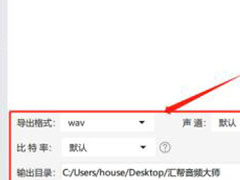
如何将微信语音silk转为mp3?两款silk转为mp3的软件使用方法介绍
微信语音通常为silk格式,本文中介绍的是将silk格式转换为mp3等,想了解的朋友不妨阅读参考下2024-06-24 汇帮注音大师支持添加汉字直接添加拼音,多种拼音样式和结构,可一键导出word txt pdf 文件,支持添加文件进行批量注音导出文件等,本文中介绍的是使用该软件为汉字添加注音2024-06-24
汇帮注音大师支持添加汉字直接添加拼音,多种拼音样式和结构,可一键导出word txt pdf 文件,支持添加文件进行批量注音导出文件等,本文中介绍的是使用该软件为汉字添加注音2024-06-24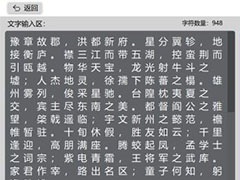 汇帮注音大师支持添加汉字直接添加拼音,多种拼音样式和结构,可一键导出word txt pdf 文件,支持添加文件进行批量注音导出文件等,本文中介绍的是使用这款软件给汉字加拼音2024-06-24
汇帮注音大师支持添加汉字直接添加拼音,多种拼音样式和结构,可一键导出word txt pdf 文件,支持添加文件进行批量注音导出文件等,本文中介绍的是使用这款软件给汉字加拼音2024-06-24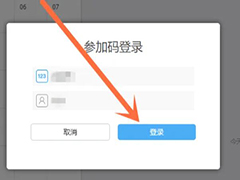 如何使用云端课堂软件?云端课堂是一款好用的教育直播应用,下文中为大家带来了用参加码登录云端课堂教室的方法,有需要的朋友不妨来看看这篇文章吧2024-06-18
如何使用云端课堂软件?云端课堂是一款好用的教育直播应用,下文中为大家带来了用参加码登录云端课堂教室的方法,有需要的朋友不妨来看看这篇文章吧2024-06-18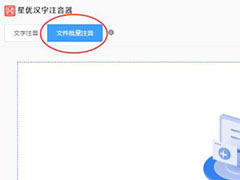
如何为word文档内容添加拼音?星优汉字注音器批量注音的方法
星优汉字注音器批量注音在电脑中使用的汉字添加拼音的工具,本文中介绍的是使用该软件批量为word文档内容添加拼音的方法2024-06-17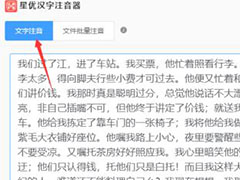 星优汉字注音器能够自定义注音结构,选择是否带声调和后缀,还可设置分隔符等,本文中介绍的是使用这款软件为汉字注音的方法,有需要的朋友不妨阅读参考下2024-06-17
星优汉字注音器能够自定义注音结构,选择是否带声调和后缀,还可设置分隔符等,本文中介绍的是使用这款软件为汉字注音的方法,有需要的朋友不妨阅读参考下2024-06-17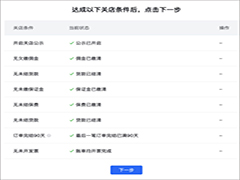 抖店怎么注销店铺?抖店是一款抖音商家版的管理平台,专门本地门店打造的营销工具,比一般的推广力度更大,下文中为大家带来了抖店申请关店的详细流程,需要的朋友看看吧2024-06-12
抖店怎么注销店铺?抖店是一款抖音商家版的管理平台,专门本地门店打造的营销工具,比一般的推广力度更大,下文中为大家带来了抖店申请关店的详细流程,需要的朋友看看吧2024-06-12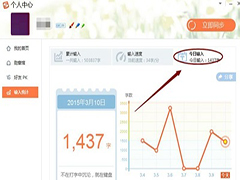 我们在使用搜狗输入法的过程中,都会将我们的一些输入记录保存在里面,有些用户可能比较感兴趣,就想要查看输入记录,那么电脑搜狗输入法如何查输入记录呢?下面给大家带来2024-01-03
我们在使用搜狗输入法的过程中,都会将我们的一些输入记录保存在里面,有些用户可能比较感兴趣,就想要查看输入记录,那么电脑搜狗输入法如何查输入记录呢?下面给大家带来2024-01-03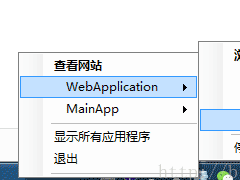 IIS Express 实现域名访问站点,实现局域网访问,IP,域名访问。本篇文章主要讲解下IIS Express 的配置,通过IIS Express来发布、调试站点,并可以通过域名、IP进行对站点的2023-06-12
IIS Express 实现域名访问站点,实现局域网访问,IP,域名访问。本篇文章主要讲解下IIS Express 的配置,通过IIS Express来发布、调试站点,并可以通过域名、IP进行对站点的2023-06-12 农行企业网银激活失败怎么办?想要线上机会农行企业网银,很多朋友不知道激活流程导致激活失败,下面我们就来看看农行企业网银激活流程2023-04-18
农行企业网银激活失败怎么办?想要线上机会农行企业网银,很多朋友不知道激活流程导致激活失败,下面我们就来看看农行企业网银激活流程2023-04-18


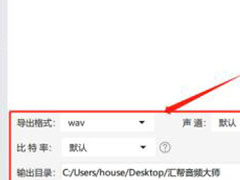

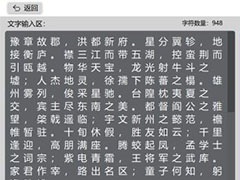
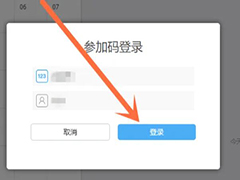
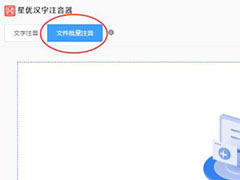
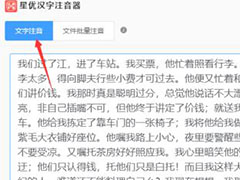
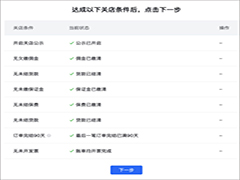
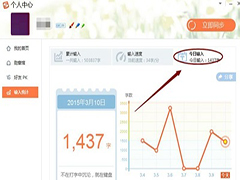
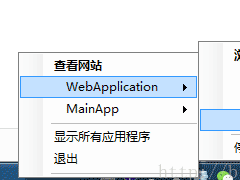
最新评论